Ülevaade: 3 viisi, kuidas Androidi-nutiseadme ekraanilukust mööda hiilida

Sa võid ju mäletada oma põhikooliaastate lemmiklaulu sõnu, kuid näiteks alles paar nädalat tagasi määratud parool võib olla lootusetult meelest läinud, kirjutab ajaveeb The Technorat.
Kui sul on meelest läinud Androidi ekraaniluku kombinatsioon, saab aparaati edaspidi kasutada ainult ehk kaminakaunistusena. Kuid keegi vast ei taha mitmesajaeurost nutiseadet niisama lebama jätta.
Kuidas aga aparaati sellisest kurvast saatusest päästa ja turvalukku teadmata seadet lahti lukustada?
Käesolevas postituses tutvustan sulle kolme meetodit Androidi-seadme ekraanilukust mööda hiilimiseks, alustades ohutust ja lihtsast lõpetades üsna ekstreemse lahendusega.
NB! Tegemist on õppeeesmärgil loodud materjaliga. Delfi, Forte.ee, artikli autori ega Tehnikroti blogi eesmärk ei ole küberkuritegevuse propageerimine.
Juhul kui sul tekib tahtmine omandatud teadmisi rakendada kuriteo sooritamiseks, loe tähelepanelikult Eesti Vabariigi kriminaalkoodeksi 14. peatükki. Kaebuste või küsimuste tekkimisel pea nõu vangis istunud tuttavaga.
1. Kasuta Google’i kontot
Androidi opsüsteemi on sisse ehitatud lihtne viis seadme lahtilukustamiseks juhuks, kui musterlukk või PIN on meelest läinud.
Kui sa oled sisestanud vale lukumustri viis korda jutti, blokeerub seade 30 sekundiks ega lase sul sel ajal mingit kombinatsiooni valida.
Selle poole minuti jooksul püsib lukuekraani alumises osas nupp Forgot Pattern ja Backup PIN. Viimane neist võimaldab sul masina avada tagavara PIN-koodiga, mille sa määrasid seadmele lukukombinatsiooni valides.
Forgot Patternile vajutades avaneb kaks lahtrit, kuhu sisestades antud seadmega seotud Gmaili aadressi ja parooli, lukustub aparaat lahti. Sisse lülitatud seadmes avaneb kohe ka Sätete rakendus, kus saad määrata seadmele uue lukustusmehhanismi.
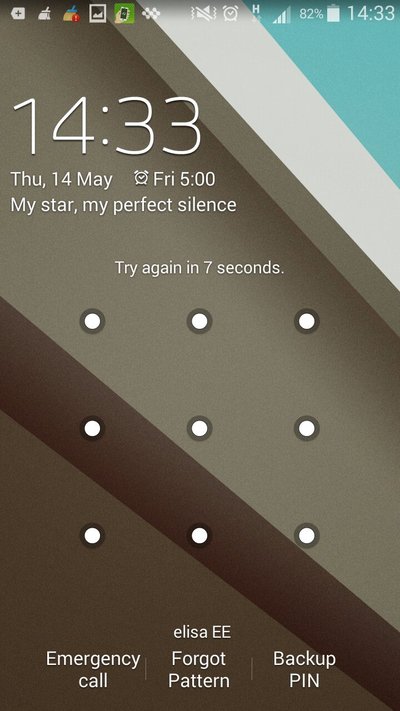
2. Kasuta Androidi arendustarkvara
See meetod on keerukamat sorti ning sobib eelkõige neile, kes käsukoodi nähes teadvust ei kaota.
Praktiliselt igat Androidi saab lahti lukustada, ühendades seadme USB-kaabli kaudu arvuti ja andes kompuutrile paar käsklust.
NB! Selleks, et antud trikk toimiks, peab seadmel olema sisse lülitatud funktsioon USB Debugging (Settings => Developer Options => USB debugging).
1. Laadi alla Androidi arendustarkvara ja vajalikud draiverid, kui need pole veel arvutisse paigaldatud.
2. Ühenda aparaat USB-kaabli kaudu arvutiga.
3. Ava arvutis käsuviip ja kirjuta sinna järgnev (ära unusta iga käsu järel sisestusklahvi vajutada):
cd\
cd android-sdk\platform-tools\
adb devices
Pärast viimast käsku peaks ekraanile ilmuma suvalises järjestuses tähed ja numbrid, mis annab märku sellest, et kontakt seadmega on loodud.
4. Sisesta järgnevad käsud:
1) adb shell
2) cd /data/data/com.android.providers.settings/databases
3) sqlite3 settings.db
4) update system set value=0 where name=’lock_pattern_autolock';
5) update secure set value=0 where name=’lock_pattern_autolock';
6) update system set value=0 where name=’lockscreen.lockedoutpermanently';
7) update secure set value=0 where name=’lockscreen.lockedoutpermanently';
8)
9) .quit
5. Taaskäivita seade.
Seadet uuesti sisse lülitades tervitab sind jälle lukuekraan, kuid ära kohku. Sisesta suvaline muster (sellest saab uus musterlukk) ning seade ongi sinu päralt.
3. Taasta tehaseseaded
See on küll lihtsam kui eelnev moodus, kuid samas kõige ekstreemsem viis seadmele ligipääsemiseks.
Seda meetodit kasutades tehakse seadme mälu täiesti puhtaks. Seega tuleb seda viisi kasutada ainult kõige äärmisel juhul, siis, kui teiste meetoditega seadet lahti lukustada ei õnnetunud.
1. Lülita seade välja
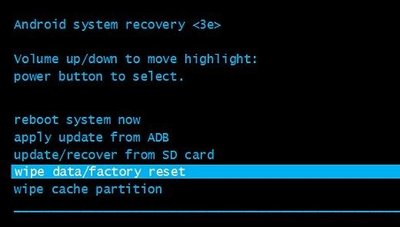
3. Avanenud aknas liigu helireguleerimise klahve kasutades valikule Wipe Data / Factory Reset.
4. Valiku kinnitamiseks vajuta sisselülitamise nuppu, seejärel vajuta valikule Yes ning vajuta jälle sisselülitamisenuppu.
5. Seadme mälu lähtestamiseks kulub mõnda aega. Kui protsess on lõpule jõudnud, vajuta nupule Reboot system now.
Pärast seda, kui seade on taaskäivitunud, ei pea sa enam lukuekraani sisestama.
Kas sina tead ka mõnda muud viisi Androidi lukuekraanist mööda hiilimiseks? Palun kirjuta sellest kommentaarides!